- Integraciones
- Aplicaciones
- Otorgar acceso a las aplicaciones a usuarios y grupos
Otorgar acceso a las aplicaciones a usuarios y grupos
Aprenda cómo otorgar a usuarios y grupos acceso a las aplicaciones embebidas a través de la aplicación web para que su equipo pueda comenzar a usar fácilmente herramientas externas en SafetyCulture.¿Qué son las aplicaciones en SafetyCulture?
Las aplicaciones son aplicaciones de terceros que puede conectar a la plataforma de SafetyCulture para ampliar su funcionalidad y habilitar flujos de trabajo personalizados para su organización. Esta flexibilidad permite a los equipos trabajar de forma más inteligente y mantenerse conectados a través de las herramientas que ya utilizan. Puede embeber aplicaciones privadas y de marketplace mediante iframes que, una vez configuradas, aparecen en el menú izquierdo de la aplicación web de SafetyCulture para que su equipo pueda acceder a ellas en cualquier momento.
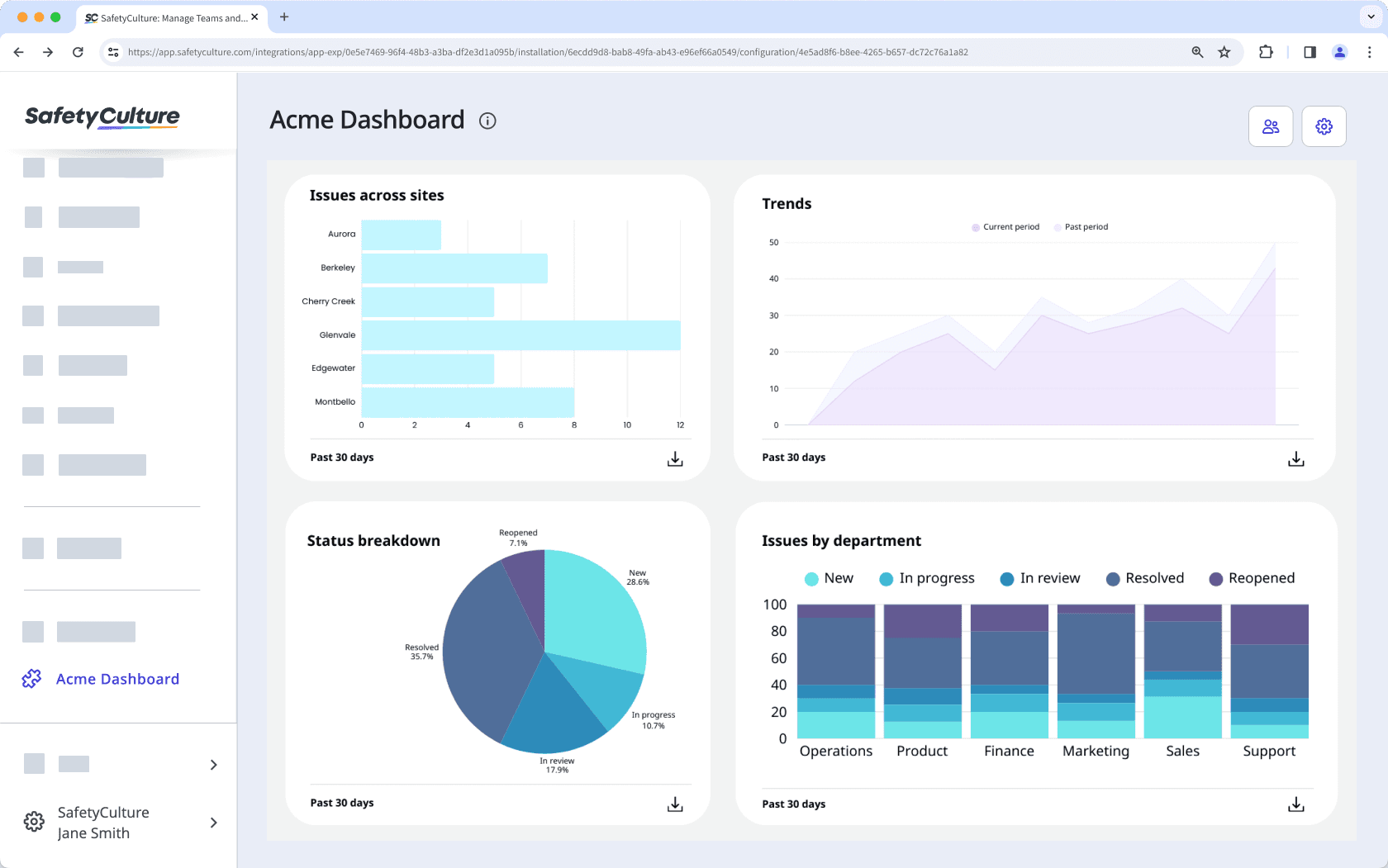
Aplicaciones privadas
Las aplicaciones privadas son aplicaciones personalizadas creadas por cualquier persona que tenga una organización de SafetyCulture. Están diseñadas como una solución específica de la empresa y solo pueden acceder a ellas los usuarios autorizados. Por ejemplo, puede embeber una aplicación personalizada que respalde sus procesos comerciales exclusivos.
Aplicaciones de Marketplace
Las aplicaciones de Marketplace son soluciones creadas por socios de SafetyCulture que puede comprar cualquier persona con Plan Premium o Plan Enterprise de SafetyCulture del Marketplace de integraciones. Los proveedores de estas aplicaciones las instalan automáticamente. Por ejemplo, como socio de SafetyCulture, puede crear una aplicación para gestionar cronologías e hitos de proyectos, y así garantizar que las acciones relacionadas con inspecciones se completen a tiempo. Una vez aprobada, puede incluir su aplicación en el Marketplace de aplicaciones de SafetyCulture.
Únase al Programa de afiliación de SafetyCulture gratis y obtenga acceso a una serie de beneficios, incluyendo formación, certificaciones y acceso a una comunidad de ayuda.
Otorgar acceso a una aplicación a usuarios y grupos
Seleccione la aplicación en el menú del lado izquierdo.
Haga clic en
en la parte superior derecha de la página.
En la ventana emergente, haga clic en la barra de búsqueda.
Seleccione los usuarios y grupos que desee que tengan acceso a la página. Todos los usuarios de su organización pueden ver la aplicación en la barra lateral de forma predeterminada.
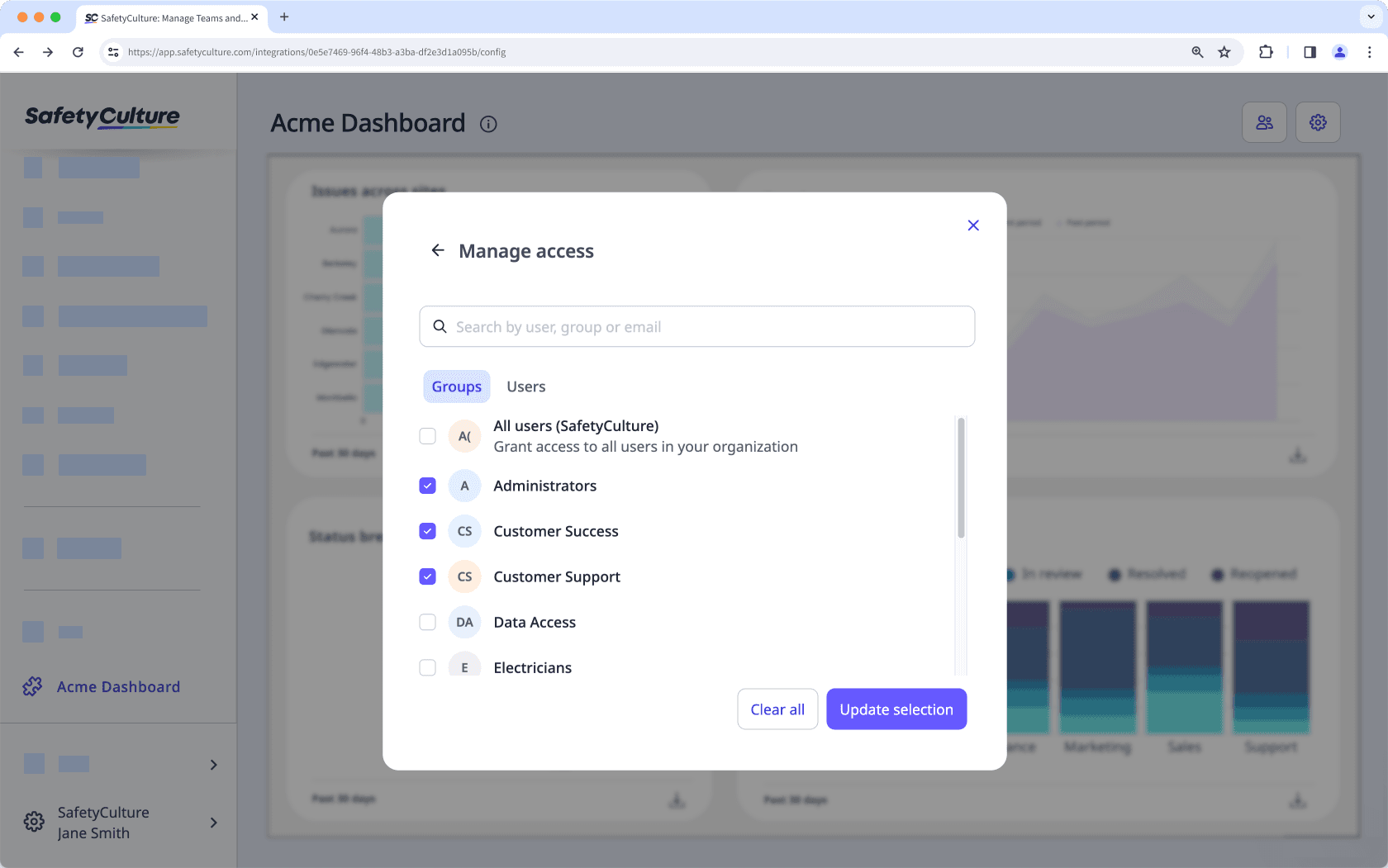
Haga clic en Actualizar la selección.
Haga clic en Guardar.
¿Esta página le fue de ayuda?
Gracias por hacérnoslo saber.